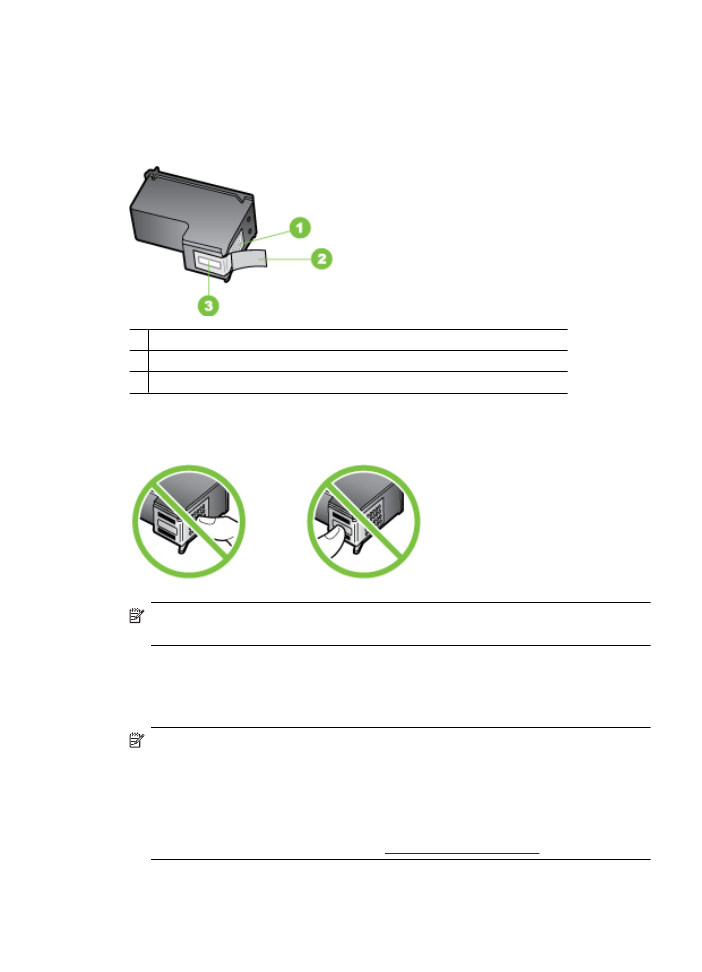
Substituir cartuchos de tinta
Siga estas instruções quando os níveis de tinta estiverem baixos.
Nota Quando o nível de tinta do cartucho de tinta estiver baixo, uma mensagem
será exibida no visor. Você também pode verificar os níveis de tinta estimados na
Caixa de ferramentas (Windows) ou no Utilitário HP (Mac OS X).
Nota A tinta dos cartuchos é usada no processo de impressão de várias maneiras,
incluindo o processo de inicialização que prepara o dispositivo e os cartuchos para
impressão. Além disso, sempre fica um pouco de tinta no cartucho após seu uso.
Para obter mais informações, consulte
www.hp.com/go/inkusage
.
Os avisos e indicadores do nível de tinta fornecem estimativas apenas com objetivo de
planejamento. Quando você receber uma mensagem de aviso de pouca tinta, verifique
Substituir cartuchos de tinta
67
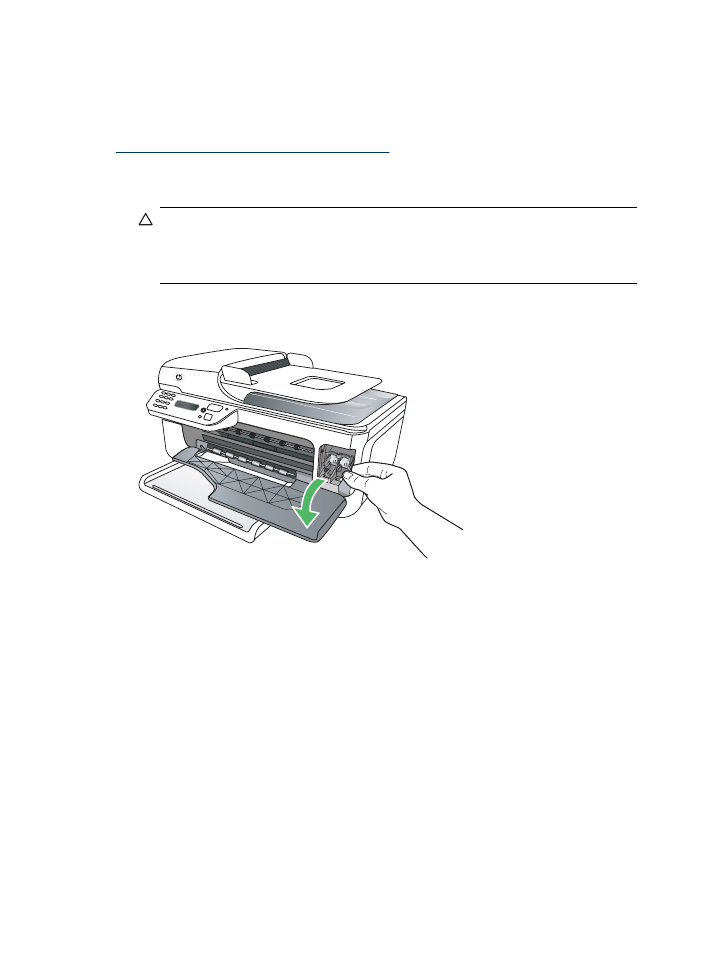
se você tem um cartucho de impressão disponível para substituição. Não será necessário
substituir os cartuchos de tinta até que a qualidade da impressão se torne inaceitável.
Para mais informações sobre pedido de cartuchos de tinta para o dispositivo, consulte
Compra de suprimentos de impressão on-line
Para substituir cartuchos de tinta
1. Verifique se o dispositivo está ligado.
Cuidado Se o dispositivo estiver desligado quando você abrir a porta de acesso
frontal para acessar os cartuchos de tinta, ele não poderá liberar os cartuchos
para troca. Você pode até danificar o dispositivo se os cartuchos de tinta não
estiverem encaixados com segurança, quando tentar removê-los.
2. Abra a porta de acesso frontal.
O carro de impressão move-se para o lado direito do produto.
3. Espere até que o carro de impressão pare de se movimentar e fique silencioso e,
então, pressione delicadamente para baixo um dos cartuchos de tinta para soltá-lo.
Se estiver substituindo o cartucho de tinta colorido, remova-o do slot à esquerda.
Capítulo 6
68
Trabalhar com cartuchos de tinta
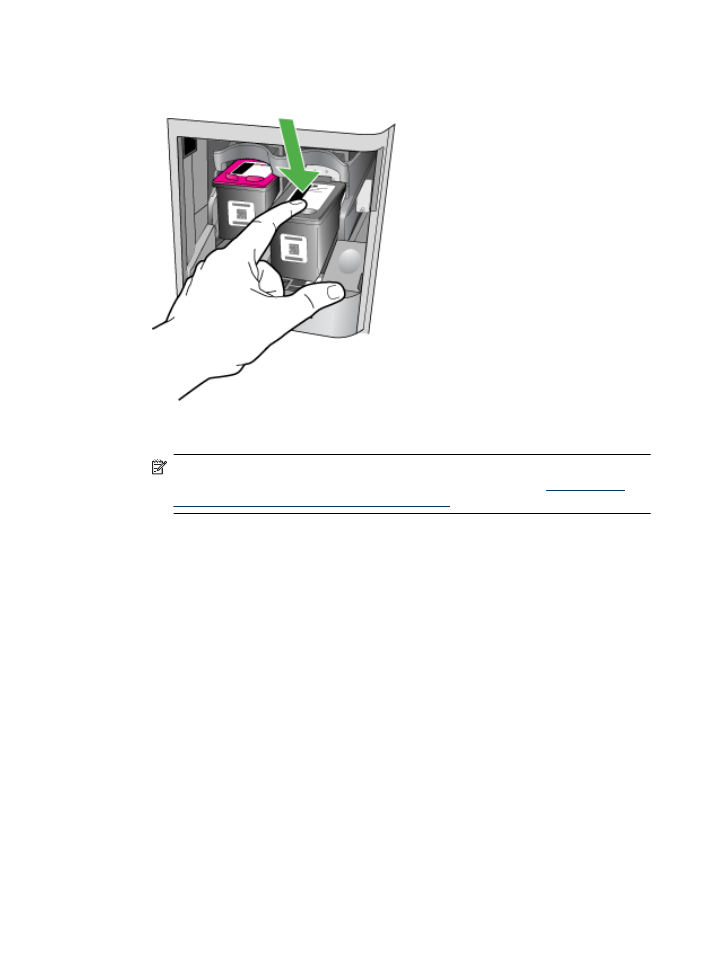
Se estiver substituindo o cartucho de tinta preto, tire o cartucho de tinta do slot da
direita.
4. Puxe o cartucho de tinta que está no slot em sua direção.
Nota A HP oferece opções de reciclagem para cartuchos de tinta usados em
muitos países/regiões. Para obter mais informações, consulte
Programa de
reciclagem de suprimentos de jato de tinta HP
.
Substituir cartuchos de tinta
69
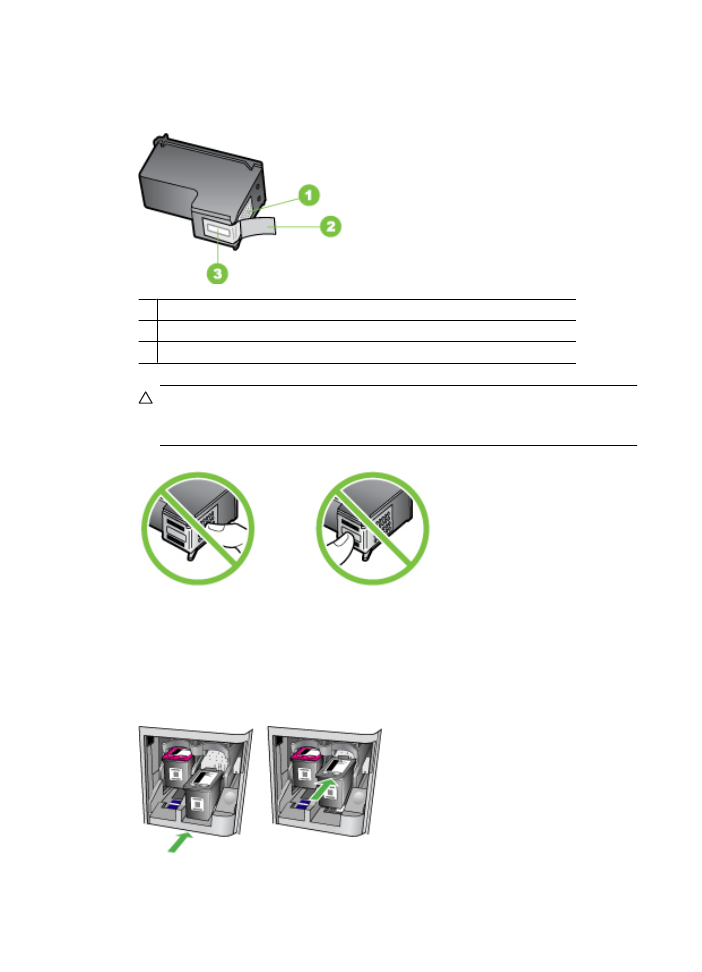
5. Remova o novo cartucho de tinta de sua embalagem e, tomando cuidado para tocar
somente no plástico preto, remova cuidadosamente a fita plástica utilizando a aba
rosa de puxar.
1 Contatos de cor cobre
2 Fita plástica com aba rosa de puxar (deve ser removida antes da instalação)
3 Injetores de tinta sob a fita adesiva
Cuidado Não toque nos injetores de tinta nem nos contatos de cor cobre. Não
recoloque a fita nos cartuchos de tinta. Fazer isso resultará em obstruções, falha
de tinta e más conexões elétricas.
6. Segure o novo cartucho de tinta com o logotipo da HP para cima e insira-o no slot
de cartucho vazio. Empurre o cartucho de tinta até se encaixar no lugar.
Se estiver instalando o cartucho de tinta colorido, deslize-o no slot esquerdo.
Caso esteja instalando um cartucho de tinta preto, deslize-o para dentro do slot
direito.
Capítulo 6
70
Trabalhar com cartuchos de tinta
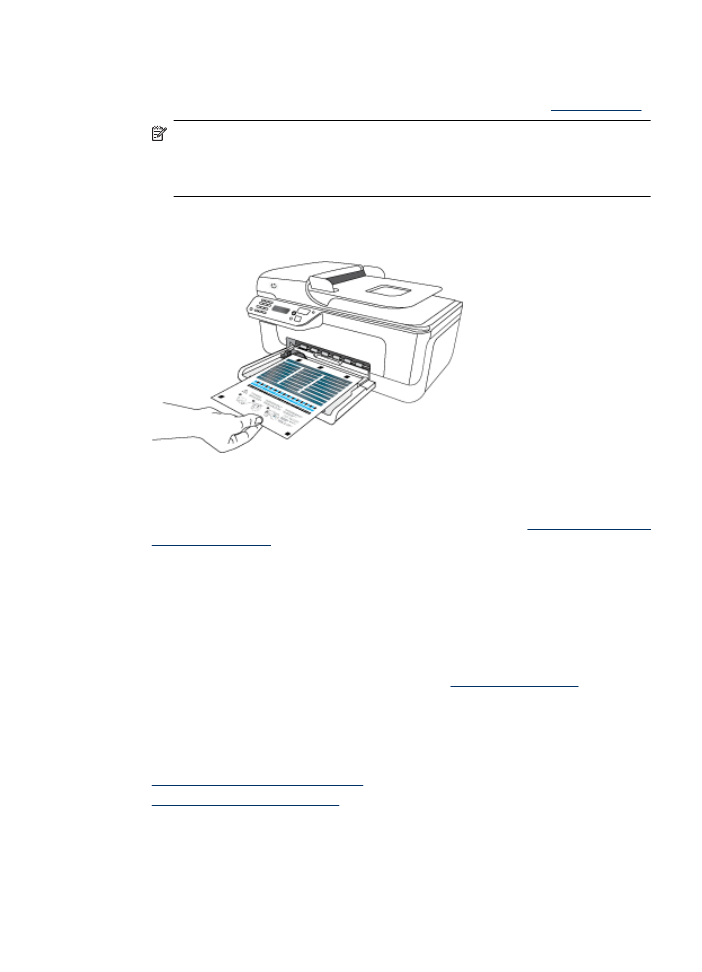
7. Feche a porta de acesso frontal.
8. Verifique se a bandeja de entrada está carregada com papel branco, comum, novo
nos tamanhos carta ou A4. Para obter mais informações, consulte
Carregar mídia
.
Nota Se houver papel colorido carregado na bandeja de entrada ao alinhar os
cartuchos de tinta, ocorrerá um erro de alinhamento. Carregue papel branco
comum não usado na bandeja de entrada e tente executar o alinhamento
novamente.
9. Pressione OK
A HP All-in-One imprime uma folha de alinhamento do cartucho de tinta.
10. Coloque a folha de alinhamento do cartucho de tinta voltada para baixo no vidro de
digitalização, no canto superior direito, com a parte superior da página alinhada à
direita e pressione OK. Para obter mais informações, consulte
Carregar um original
no vidro do scanner
.
A HP All-in-One alinha os cartuchos de tinta. Recicle ou descarte a folha de
alinhamento do cartucho de tinta.